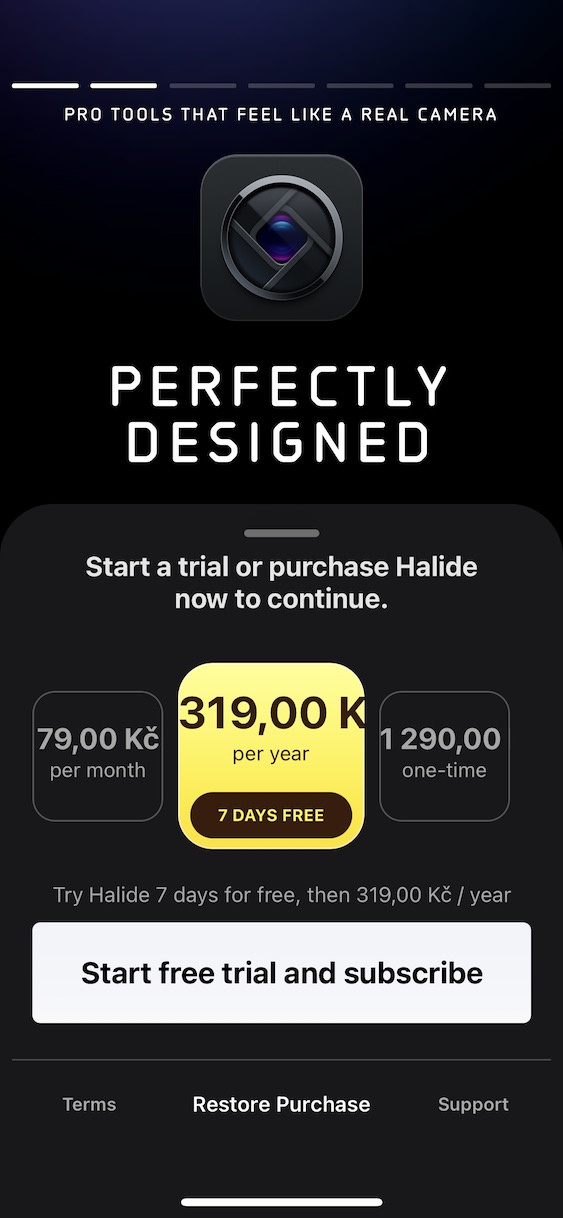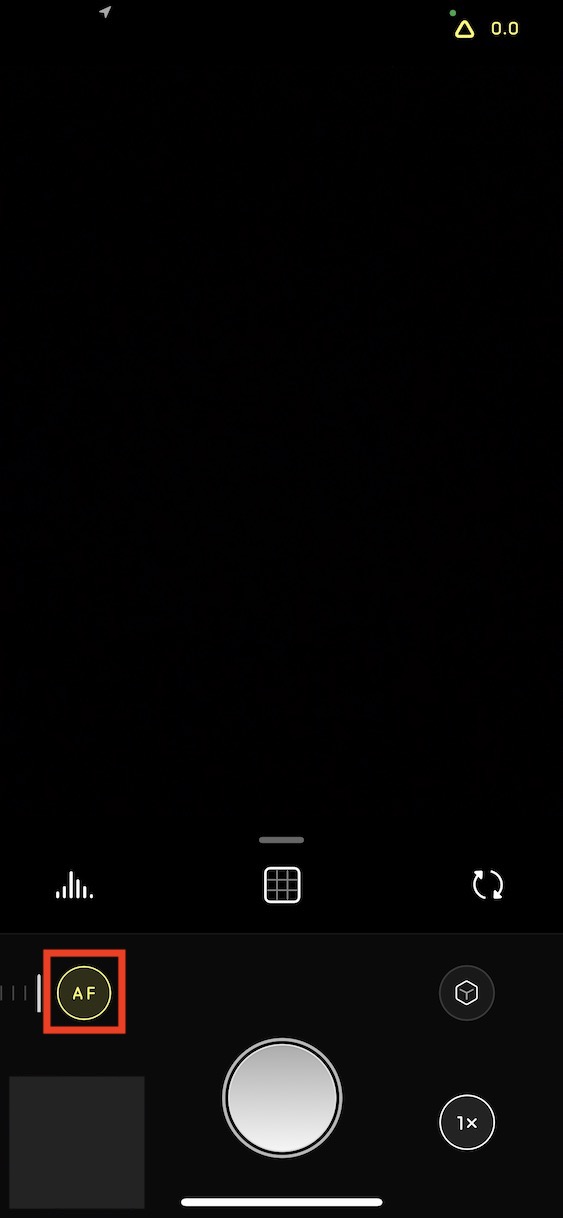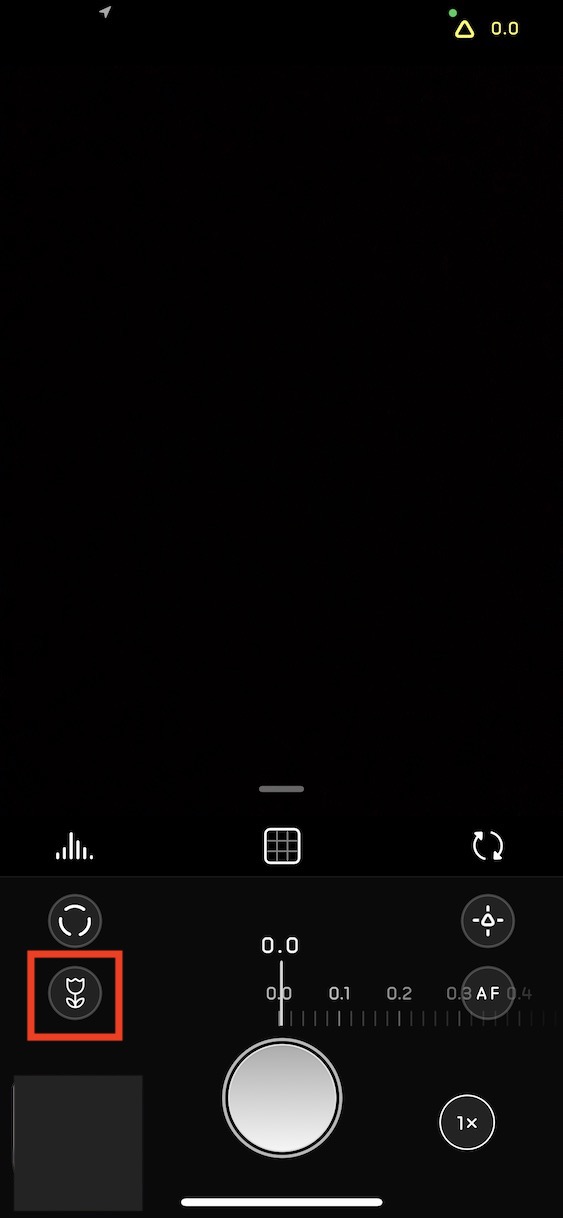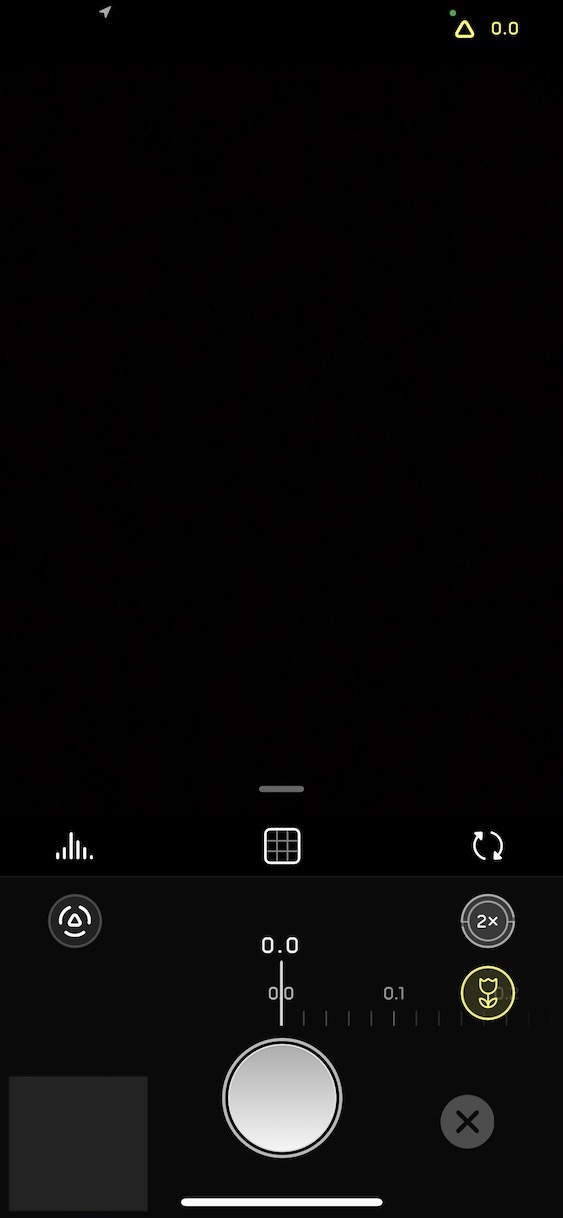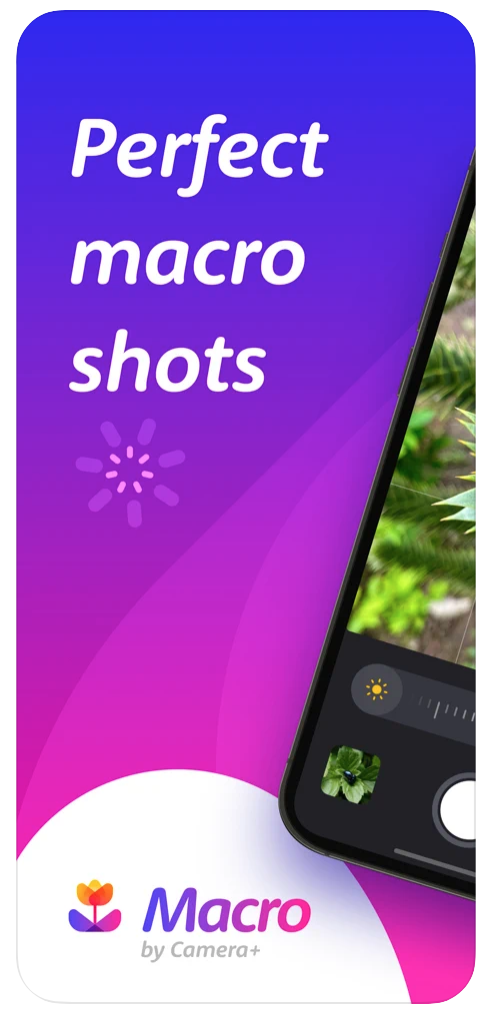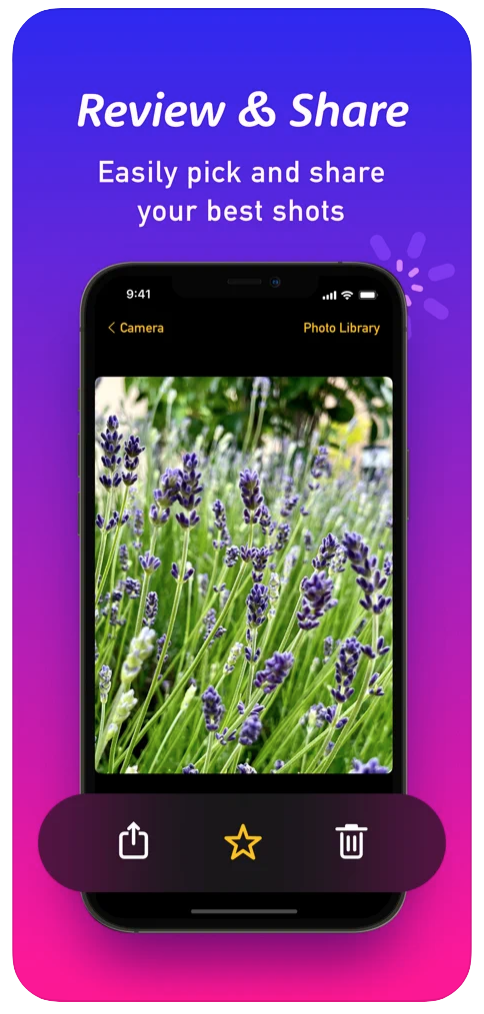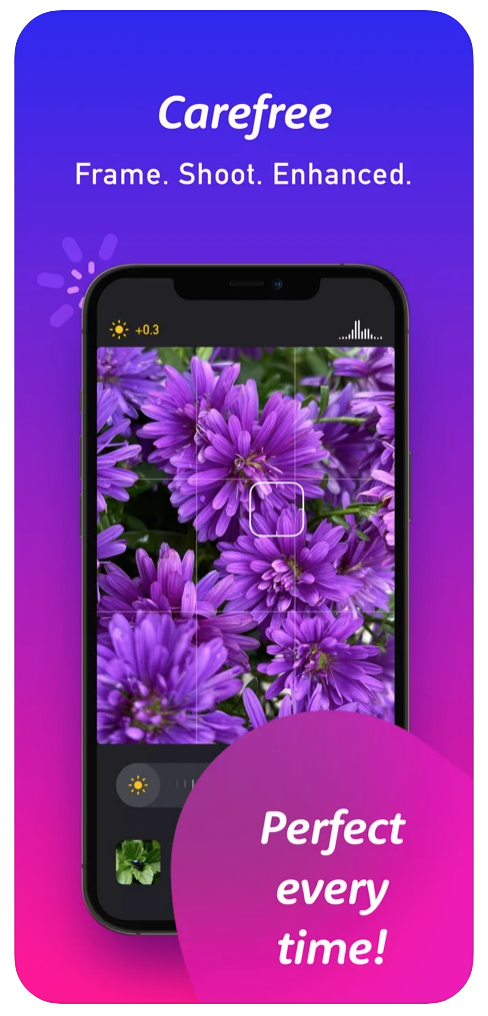जेव्हा Apple ने iPhone 13 Pro सादर केला तेव्हा त्यांनी मॅक्रो फोटोग्राफी आणि व्हिडिओ मोड देखील शिकल्याचे नमूद केले. तथापि, 120° फील्ड ऑफ व्ह्यू, 13 मिमी फोकल लांबी आणि ƒ/1,8 च्या छिद्रासह नवीन अल्ट्रा-वाइड-एंगल कॅमेराच्या उपस्थितीमुळे, त्याने हे वैशिष्ट्य केवळ त्यांच्यासाठी आणले. परंतु याचा अर्थ असा नाही की जुने मॉडेल मॅक्रो देखील करू शकत नाहीत. आपण ते वापरू शकता, उदाहरणार्थ, सध्या प्रचलित हिवाळ्याच्या हंगामात, विशेषत: स्नोफ्लेक्सचे फोटो काढताना.
iPhone 13 Pro आणि 13 Pro Max मध्ये मॅक्रो
नवीनतम प्रोफेशनल आयफोन प्रो जोडीच्या बाबतीत, ऍपल म्हणतो की ते त्याच्या कार्यक्षम ऑटोफोकसमुळे 2cm इतके जवळून लक्ष केंद्रित करू शकते. वैशिष्ट्य तुमच्यावर सक्रियतेचा भार टाकू इच्छित नाही, म्हणून कॅमेरा सिस्टीमला वाटेल की तुम्ही मॅक्रो शूटिंग सुरू करण्यासाठी आयफोनच्या विषयाच्या अगदी जवळ आहात, ते आपोआप लेन्सला अल्ट्रा-वाइडवर स्विच करते. जर तुम्हाला हे वर्तन आवडत नसेल तर ते मध्ये बदलले जाऊ शकते नॅस्टवेन -> कॅमेरा -> स्वयंचलित मॅक्रो.
सरतेशेवटी, तुम्ही मॅक्रो शूट करत आहात की नाही, लेन्सवर स्विच करायचे की चालू ठेवायचे हे ठरवायचे नाही. फोन स्वतःच हे ओळखेल आणि आपल्यासाठी सर्वोत्तम संभाव्य परिणाम प्राप्त करण्याचा प्रयत्न करेल. अर्थात, त्याचे नियम आहेत. फील्डची खोली स्पष्टपणे आपण ऑब्जेक्टपासून किती दूर आहात यावर अवलंबून असते. जर तुम्ही एखाद्या भागाचे छायाचित्र काढत असाल, तर तुम्हाला हे लक्षात घ्यावे लागेल की दृश्याचा पुढचा भाग, त्याच्या पार्श्वभूमीप्रमाणे, फोकसच्या बाहेर, तीक्ष्ण असू शकतो, त्यामुळे ते प्रत्यक्षात फक्त एक साधन असेल.
असू शकते तुम्हाला स्वारस्य आहे
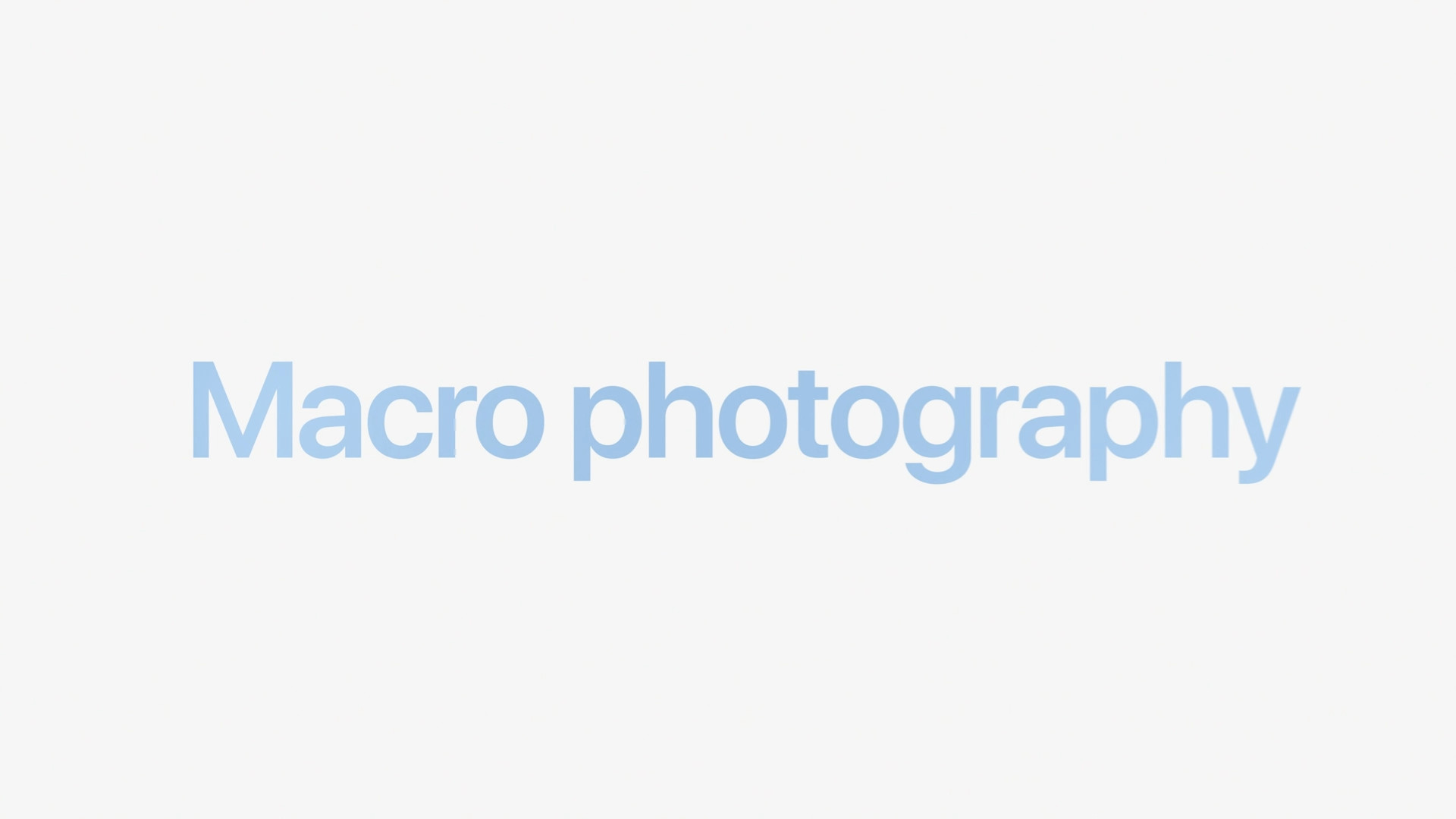
तृतीय-पक्ष अनुप्रयोग
बऱ्याच काळापासून, आयफोन कॅमेऱ्यांचे ऑप्टिक्स इतके उच्च आहेत की अगदी जुने मॉडेल किंवा प्रो मोनिकर नसलेले मॅक्रो हाताळू शकतात. नेटिव्ह कॅमेरा ॲप तुम्हाला परवानगी देत नाही, तर ॲप स्टोअरमधील ॲप्स आधीच करू देत आहेत. शीर्षक योग्य मॅक्रोसह आलेले पहिले होते Halide, जे ते iPhone 8 आणि नंतरच्या वर आणते. हा पूर्ण मॅन्युअल इनपुटसह एक व्यावसायिक अनुप्रयोग आहे. येथे मॅक्रो फ्लॉवर चिन्ह सादर करते. हा मोड नंतर सर्वोत्तम संभाव्य परिणामासाठी वापरण्यासाठी सर्वोत्तम लेन्स स्वयंचलितपणे निवडू शकतो. मॅक्रो फोटो कॅप्चर केल्यानंतर, नंतर तो विशेष संपादित केला जातो आणि कृत्रिम बुद्धिमत्तेच्या उपस्थितीमुळे त्याची गुणवत्ता वाढविली जाते.
तुम्हाला मॅक्रो चित्रे घेण्याची आवश्यकता असल्यास तुम्हाला आकर्षित करू शकेल असा दुसरा अनुप्रयोग आहे कॅमेरा+ द्वारे मॅक्रो, जे लोकप्रिय शीर्षक Camera+ च्या विकसकांच्या मागे आहे. केवळ तपशीलवार फोटो घेण्यावर लक्ष केंद्रित करण्याचा याचा फायदा आहे आणि त्यामुळे त्यात अनावश्यक मेनू नसतो ज्यामुळे ते गोंधळात टाकते. त्यानंतरच्या संपादनासाठी, कॅप्चर केलेला फोटो थेट मूळ शीर्षकावर पाठवला जाऊ शकतो, जर तुम्ही नक्कीच तो स्थापित केला असेल. निर्माते नंतर नमूद करतात की त्यांचा अनुप्रयोग iOS 15 चालवणाऱ्या सर्व iPhones सह कार्य करतो.
ॲप स्टोअरमध्ये कॅमेरा+ द्वारे मॅक्रो
टेलिफोटो लेन्स वापरून पहा
तुमच्या iPhone मध्ये टेलिफोटो लेन्स असल्यास, मॅक्रो शॉट्स घेताना त्याचा प्रयोग करून पहा. त्याच्या लांब फोकल लांबीबद्दल धन्यवाद, आपण छायाचित्रित ऑब्जेक्टच्या जवळ जाऊ शकता. हे वास्तविक मॅक्रो नाही, परंतु ते मनोरंजकपणे बायपास केले जाऊ शकते. फक्त लक्षात ठेवा की आयफोनच्या टेलीफोटो लेन्सची चमक कमी असते, म्हणून छायाचित्रित दृश्यात तुम्हाला पुरेसा प्रकाश असणे आवश्यक आहे, अन्यथा ते लक्षणीय आवाजाने ग्रस्त होईल.

पडणारा बर्फ
आतापर्यंत आम्ही फक्त मॅक्रो फोटोग्राफीवर लक्ष केंद्रित केले आहे, परंतु स्नो फोटोग्राफी अधिक शक्यता देते. उदाहरणार्थ, पडणाऱ्याचे छायाचित्र काढण्याचा प्रयत्न करा. अर्थात, आदर्श परिस्थितीसाठी हे खूप मागणी आहे, जेव्हा प्रकाशात भाग्यवान असणे आवश्यक असते, फ्लेक्सचा आकार स्वतःच आणि त्यांच्या पडण्याचा वेग. तुम्हाला प्रत्येक फ्लेक दाखवेल अशा तपशीलांवर विश्वास ठेवू नका, परंतु अशा परिस्थितीत फ्लॅश वापरण्याचा प्रयत्न करा. फॉलिंग इन्सर्ट्स प्रकाशित होतील आणि परिणामी फोटोला पूर्णपणे भिन्न वातावरण देईल.
जर तुम्ही लाइव्ह फोटो चालू करून फोटो घेत असाल आणि त्याउलट तुम्हाला पडणारा बर्फ परिणामी फोटोमध्ये दिसावा असे वाटत नसेल, तर फोटो ॲप्लिकेशनमधील फोटोवरील लाँग एक्सपोजर इफेक्ट वापरा. बर्याच बाबतीत, ते घसरण लाइनर्स पूर्णपणे काढून टाकू शकते.
असू शकते तुम्हाला स्वारस्य आहे

संपादन
विशेषत: जर तुम्ही बर्फ आणि स्नोफ्लेक्सचे फोटो काढत असाल तर पोस्ट-एडिटिंगबद्दल काळजी घ्या. हिवाळ्याचा गैरसोय आहे की जेव्हा सूर्यप्रकाश पडतो तेव्हा त्याचा परिणाम अनेकदा जळतो. चित्रे काढताना आधीच येथे एक्सपोजर कमी करा. दुसरा टोकाचा अर्थातच अंधार आहे. या प्रकरणात, बर्फ आपल्याला पाहिजे तितका पांढरा नसू शकतो. जेव्हा तुम्ही राखाडीपासून आनंददायी पांढऱ्याकडे जाता तेव्हा योग्यरित्या पांढरा शिल्लक सेट करून तुम्ही याचे निराकरण करू शकता, जे कोणत्याही प्रकारे डोळा पकडत नाही. बर्फासह फोटो कधीही उबदार रंगात संपादित करू नका, ज्यामुळे बर्फ पिवळसर होईल आणि अशा संपादित केलेल्या प्रतिमेमध्ये ते किती अयोग्य आहे हे तुम्हाला नक्कीच समजेल.
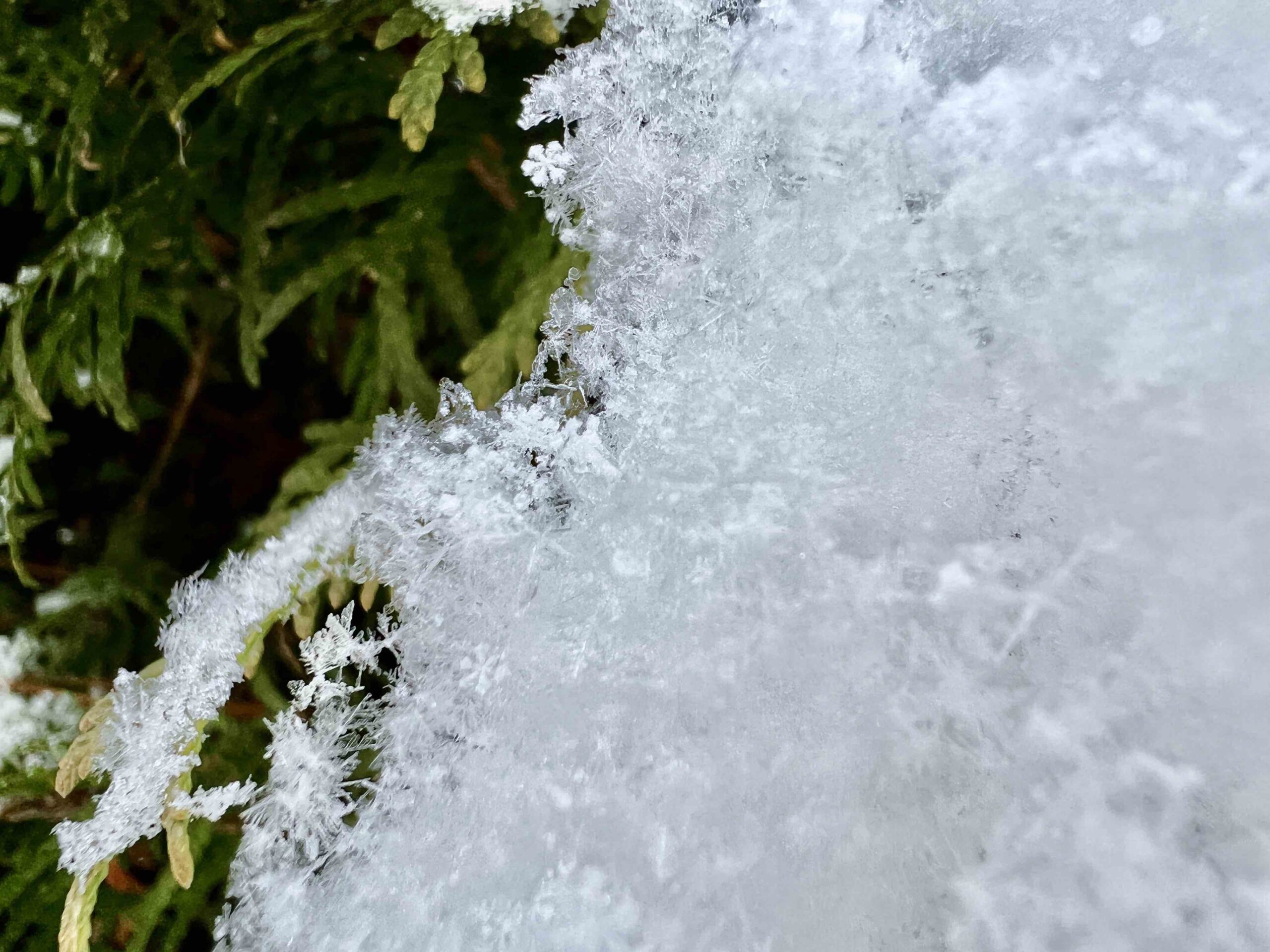
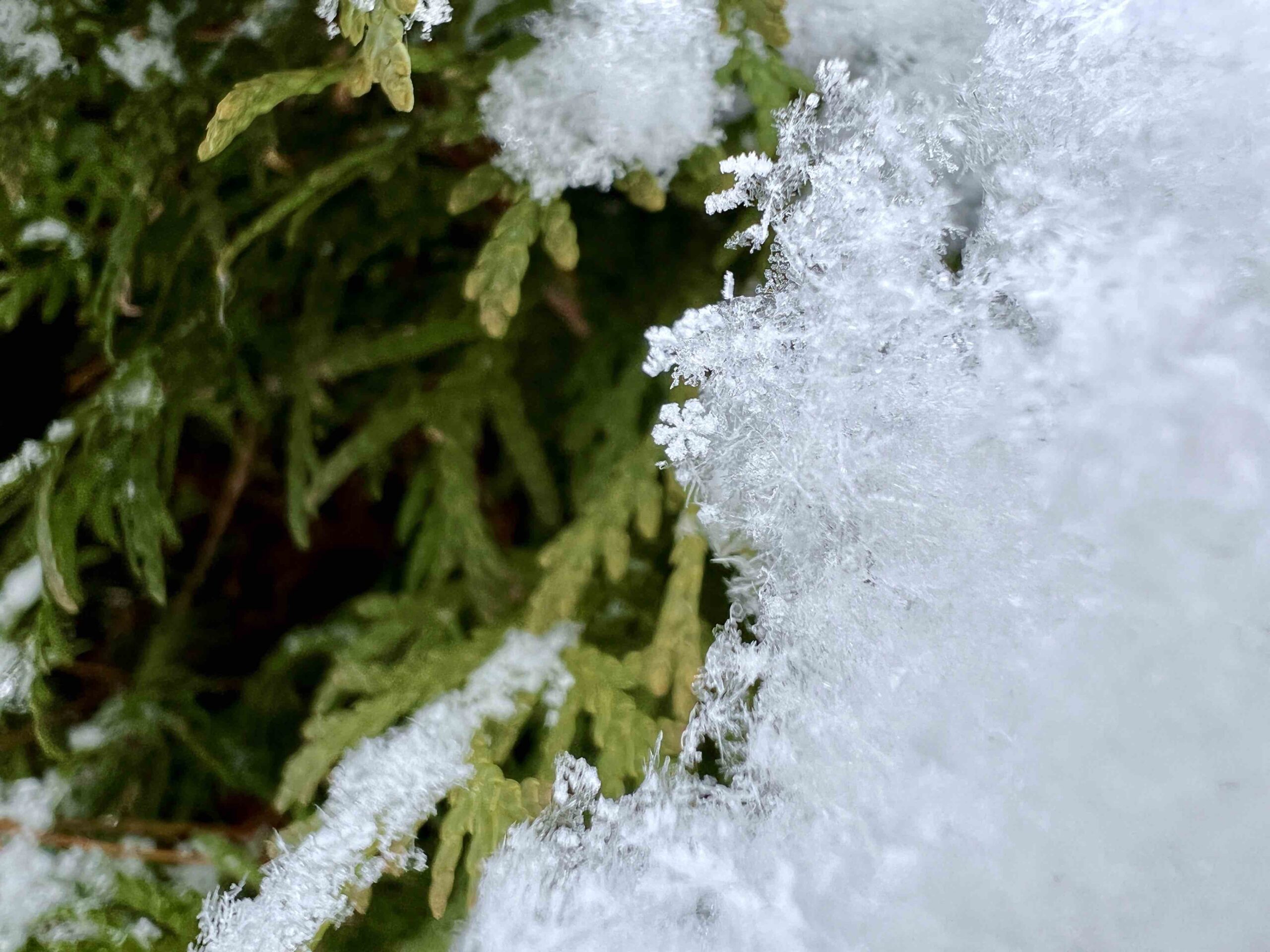

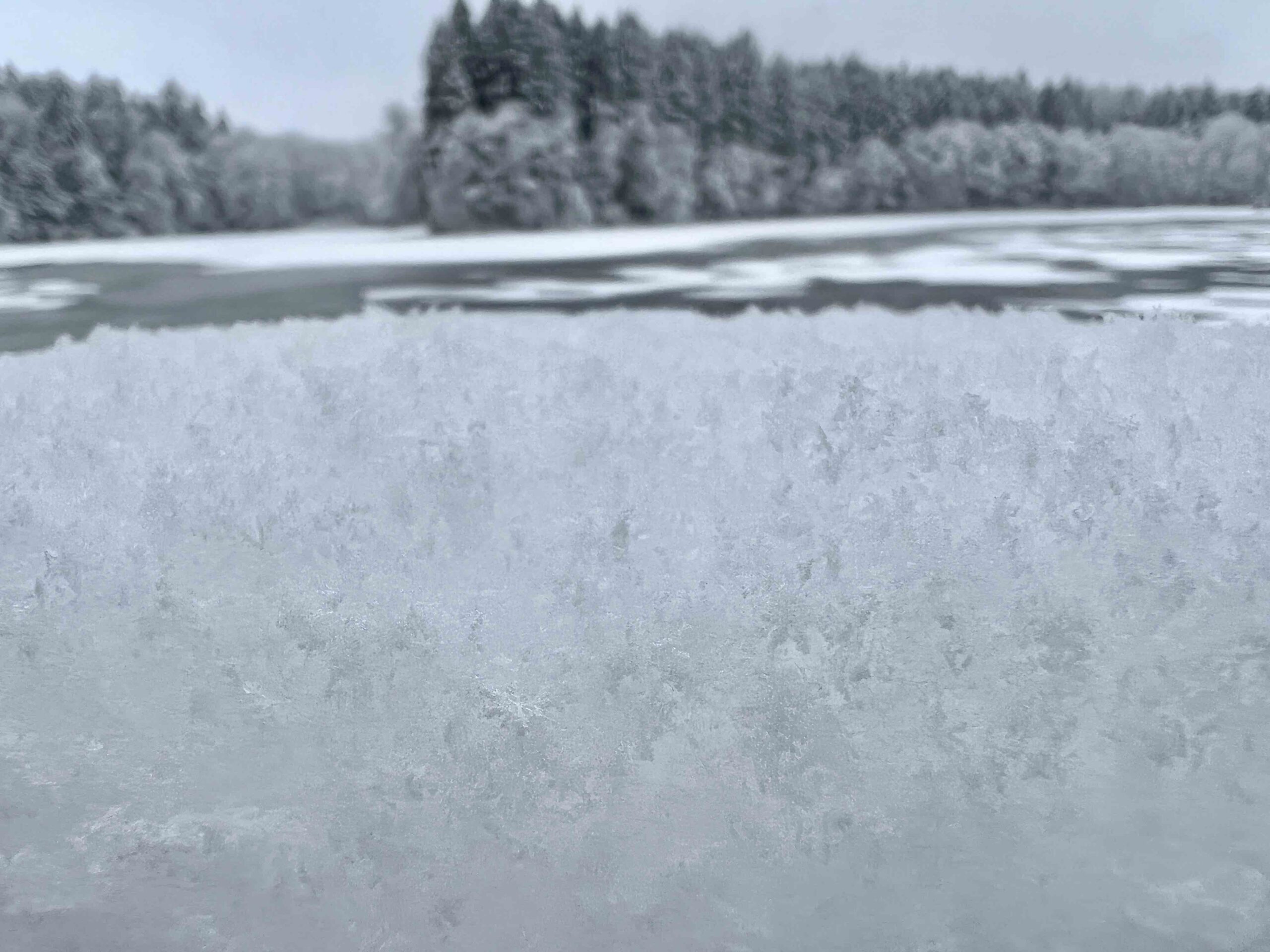
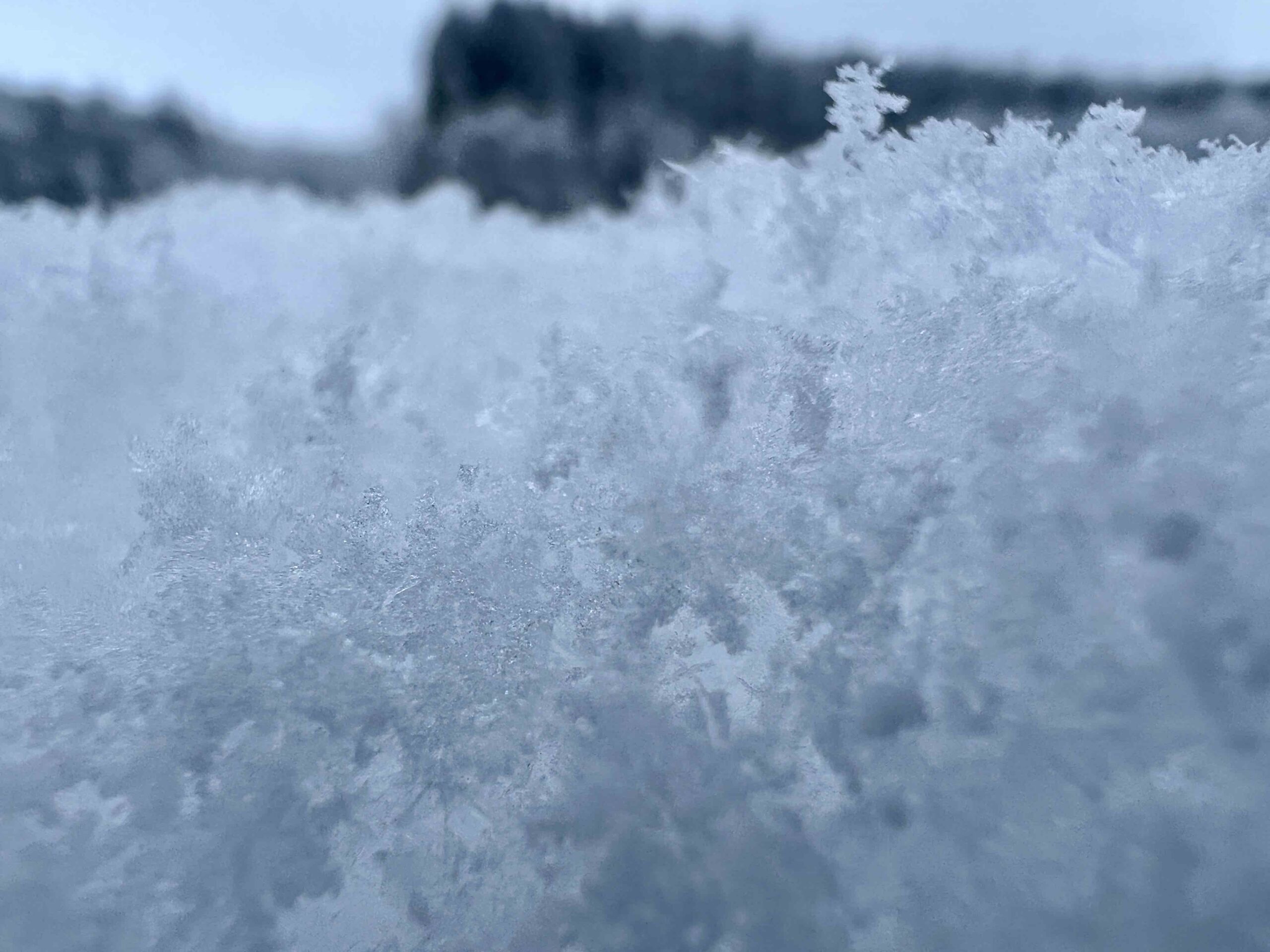

 ॲडम कोस
ॲडम कोस